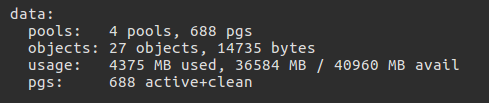iOS14电池耗尽问题,提高iPhone电池寿命方法
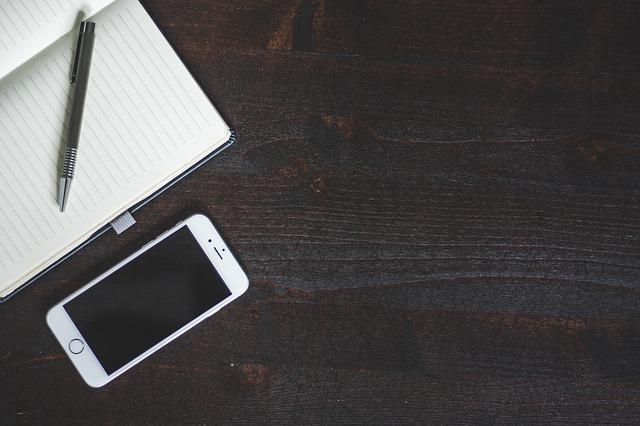
iOS 14为 iPhone 用户引入了许多新功能和变化。但是,每当操作系统的重大更新下降时,必然会出现问题和错误。许多人可能会遇到的常见问题之一与电池寿命有关。如果您在将 iPhone 更新到 iOS 14 – iOS 14.7.1 后遇到电池耗尽问题,请查看以下一些可能的修复。
iOS 14 带来了重大变化,例如应用程序库、主屏幕上的小部件、重新设计的呼叫者 UI、新的翻译应用程序以及许多其他隐藏的调整。然而,iOS 14 上较差的电池寿命可能会破坏许多 iPhone 用户使用该操作系统的体验。
在本指南中,我们将提供有关如何解决用户在运行 iOS 14 – iOS 14.7.1 的 iPhone 上遇到的电池问题的提示。这些提示过去曾帮助我们的读者解决 iPhone 上的电池问题。
如何检查 iPhone 电池寿命
在我们进一步向您提供有关如何解决 iOS 14 电池寿命问题的提示之前,我们认为了解您的 iPhone 预计可提供多长时间的电池寿命很重要,因此您可以自行衡量是否应该担心电池寿命. 例如,下面是Apple 网站技术规格页面中的 iPhone 11 Pro 和 iPhone 11 Pro Max 电池寿命。
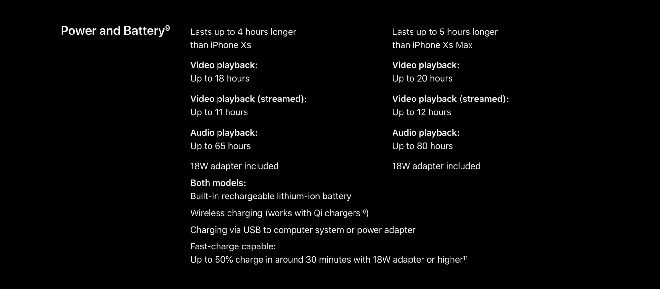
重要的是要了解您的电池寿命会根据您的使用情况而有所不同,因此如果您从“音乐”应用程序本地收听音乐而不是通过 LTE/3G/Wi-Fi 流式传输,则 iPhone 的电池寿命会更好。
您可以通过“活动”下的“设置” 应用程序 和“ 按应用程序的电池使用情况” 部分(“设置”>“电池” )检查自上次完全充电以来的电池寿命或使用情况和待机时间 。
使用量是指 iPhone 自上次充满电以来一直处于唤醒状态并处于使用状态的时间量。当您在通话、使用电子邮件、听音乐、浏览网页或发送和接收短信时,甚至在某些后台任务(例如自动检查电子邮件)期间,手机都会处于唤醒状态。
电池百分比
在 iPhone 8、iPhone 8 Plus或更早的 iPhone 机型上,iOS 默认在状态栏的右上角显示电池电量。通过启用电池百分比指示器,您可以更轻松地跟踪 iPhone 中的剩余电量,该指示器以百分比显示剩余电量。要显示电池百分比指示器,请导航至设置>常规>使用情况,然后向下滚动并点击电池百分比开关以启用它。
对于 iPhone X、 iPhone XS、iPhone XS Max、iPhone XR 和 iPhone 11 系列,状态栏中没有启用电池百分比的设置。您需要从屏幕的右上角向下滑动 – 右耳旁边的凹槽。这将带来控制中心。但是控制中心动画的方式,你首先看到最上面的项目,而且相当快。在顶部,您会发现无法靠近凹槽的状态栏图标。首先是电池百分比。
既然您知道您应该期望多少电池寿命并且您可以使用电池百分比指示器对其进行跟踪,那么让我们看看如何延长 iPhone 的电池寿命。
提高苹果手机电池耐用方法
从 iOS 12 开始,Apple 引入了一项功能,该功能提供了延长设备电池寿命的见解和建议。您可以通过导航到设置 > 电池来访问它们。
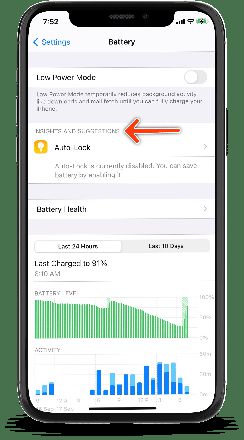
您可以点击每个建议直接跳转到您需要更改的设置。如果您没有看到任何建议,那么如果您的 iPhone 电池在安装 iOS 14 后快速耗尽,请查看我们的提示以帮助您管理和解决电池寿命问题。
提高 iPhone 电池寿命的技巧
1. 安装最新的 iOS 14 软件更新
iPhone 上的电池问题可能是由于 Apple 发布的错误版本造成的。令人放心的消息是,该公司很快通过固件更新发布错误修复。转到“设置”菜单并打开“常规” > “软件更新” 并下载最新的 iOS 14 更新。
与以前的 iOS 14 版本相比,Apple 修复的最新iOS 14.4 版本显着提高了电池寿命。
2. 识别耗尽电池寿命的 iPhone 应用程序
iOS 可以更轻松地识别消耗 iPhone 电池寿命的应用程序。您可以查看我们 的分步指南,了解如何识别消耗 iPhone 电池寿命的应用程序。例如,在 iOS 14 中,运行 iOS 14 的 iPhone 电池耗尽的可能原因可能是音乐应用程序的后台活动。
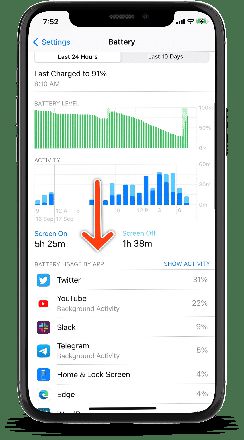
接下来是什么
如果您发现某个应用正在耗尽您设备上的电池寿命,您可以采取以下措施来提高 iOS 14 的电池寿命,尤其是第三方应用时:
- 如果您可以在没有该应用程序的情况下生活,那么最好的办法就是删除该应用程序。
- 虽然 iOS 会在后台暂停应用程序,但很可能某些应用程序会在后台唤醒以从网络中获取内容。如果您不使用 VoIP、导航和流音频应用程序等应用程序,您可能需要强制关闭它们,因为众所周知它们会耗尽电池寿命。需要注意的是,您应该只关闭不想使用的应用程序。强制关闭所有应用程序不是一个好习惯,因为这可能会对电池寿命产生不利影响。
- 如果您想使用该应用程序,那么您应该认真考虑禁用该应用程序的 定位服务 (设置>隐私>定位服务)和 后台应用程序刷新 (设置>常规>后台应用程序刷新)功能,因为它们最终会消耗电池寿命。接下来我们将更详细地介绍它。
3.禁用定位服务
当我们安装应用程序时,它们会提示我们授予它们访问位置等各种信息的权限,而我们往往会盲目地答应。但是,使用位置服务的应用程序可能会对电池寿命产生重大影响。因此,您可能需要查看哪些应用程序应该始终可以访问您设备的精确位置。
解决此问题的最佳方法是首先调整所有应用程序的位置服务。打开 iPhone 上的“设置”应用并导航至“隐私” > “定位服务” 。您可以完全禁用位置服务,甚至更好,您可以设置使用应用程序 时,以便应用程序仅在您打开应用程序时使用您的设备位置。这对于不需要一直使用定位服务的 App Store 等应用非常有用。
您还应该禁用某些应用程序可能要求的精确位置选项。如果您不小心为需要使用它的应用禁用了定位服务,请不要担心,它会在您启动它时提示您授予对定位服务的访问权限。
4.禁用后台应用刷新
iOS 包含更智能的多任务处理,允许应用在后台获取内容。尽管 Apple 进行了许多优化以确保将电池消耗降至最低,但开发不佳的应用程序可能会错误地使用此功能,从而最终耗尽 iPhone 的电池寿命。
要禁用后台应用刷新,请转到“设置” > “通用”>“后台应用刷新” ,然后将 Facebook 等应用或其他并非绝对需要一直更新的应用关闭。后台应用刷新对于需要在后台上传媒体的应用(如 OneDrive 或 Google 照片)来说是一项很棒的功能,但并非每个应用都需要它。
我强烈建议为 Facebook 应用程序关闭它, 因为众所周知它会耗尽电池寿命。
仅当您在 Wi-Fi 网络上时,您才可以选择启用后台应用程序刷新。您可以查看仅选择 Wi-Fi 是否会减少 iPhone 的电池消耗,或者您可能想要完全关闭。它还 有助于在 iPhone 上保存移动数据。
5.使用暗模式
去年,Apple 在 iOS 13 更新中集成了系统范围的暗模式。它从动态壁纸延伸到 小部件 屏幕,再到设置屏幕和添加了对暗模式支持的应用程序。它应该有助于提高 iPhone 11 Pro、iPhone XS、iPhone XS Max 和 iPhone X 等配备 OLED 显示屏的 iPhone 的电池寿命。
只需转到控制中心,按下亮度滑块,然后点击外观按钮即可在明暗模式之间切换。
您也可以按计划设置暗模式。转到 设置 -> 显示和亮度,然后打开自动 选项。然后点击设置以切换到自定义时间表。默认情况下,黑暗模式将在日落后自动开启。您可以查看我们的文章,了解 如何 在 iPhone 或 iPad 上启用深色模式。
6.使用低功耗模式
如果您的设备电池电量不足,并且您仍有时间使用电源,那么您可以通过转到 “设置”>“电池”并点击切换开关来启用全新的“低功耗”模式。低功耗模式通过关闭或减少邮件获取、后台应用刷新、自动下载和一些视觉效果来暂时降低功耗。苹果表示,低功耗模式模式可以将电池寿命再延长 3 小时。
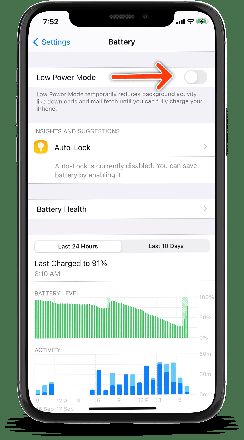
当电池剩余电量达到 20% 时,您还会收到启用低功耗模式的提示,当电池剩余电量超过 80% 时会自动禁用它。
7. 将 iPhone 面朝下放置
iOS 包含一个 面朝下检测功能,该功能利用环境光传感器确保当您将 iPhone 面朝下放置时收到通知时显示屏不会亮起。该功能以及其他改进有助于 将电池寿命延长 一小时,因为它会在不使用时关闭显示屏。因此,当您将 iPhone 放在桌子上时,应将其正面朝下放置以延长电池寿命。请注意, 面朝下检测功能仅适用于 iPhone 5s 或更新机型。
8.关闭升起唤醒
每次您拿起 iPhone 并且它面向您时,“ 抬起唤醒”功能都会自动打开您的 iPhone 屏幕。如果您想唤醒您的 iPhone 只是为了检查收到的通知或时间,这非常有用。无需使用主页按钮,您只需拿起设备即可打开显示屏。
它很有用,但如果您在走路、慢跑、跳舞或以其他方式四处走动时手持 iPhone,同时该功能经常自行激活,它也会耗尽电池寿命。通过导航到设置>显示和亮度>抬起唤醒>切换关闭来关闭它以节省一些电池寿命 。
禁用“唤醒唤醒”后,iPhone 将不再仅通过向上运动自行打开屏幕。
9. 一般提示
请注意,该部分下的提示将突出显示您可以禁用不适合您的功能的区域,以便延长电池寿命。我们不建议或建议您仅出于电池寿命而禁用功能,因为那样使用 iPhone 等智能手机将毫无意义。
一世。小部件
iOS 14 更新对小部件进行了重大改造。您最终也可以在主屏幕上添加可调整大小的小部件。但是,您不应该在 iPhone 上过度使用它们。您应该查看小部件列表并删除您不想确保它们不会不必要地消耗电池寿命的小部件,因为其中一些可能正在使用定位服务。
ii. 关闭动态壁纸
动态壁纸 为家庭和锁屏带来微妙的动画效果。不幸的是,动画会占用 CPU 周期并消耗更多电池。因此,如果您设置了动态壁纸,并且遇到了电池问题,请转到 设置 > 壁纸 > 选择壁纸 ,您可以在其中转到静止图像或将照片库中的图像设置为壁纸。
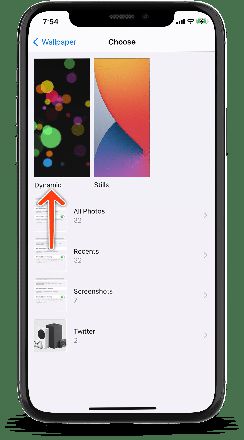
iPhone 6s 或更高版本还允许您将 Live Photos 设置为壁纸,但它应该会对电池寿命产生影响,因为只有当您使用 3D Touch 用力按压壁纸时,它们才会变得栩栩如生。
iii. 禁用运动效果、视差
iOS 为界面提供了许多动画和基于物理的效果,以帮助用户理解 UI 中的分层元素。其中一些效果甚至会访问陀螺仪数据,这会进一步消耗电池电量。您可以通过转到 “设置”>“辅助功能”>“运动” >“减少运动”来禁用这些运动效果,然后打开开关。但是,请注意,启用 Reduce Motion 将禁用Messages 应用程序中的效果。
iv. 其他提示
- 如果您几乎不使用蓝牙,请将其关闭(设置 -> 常规 -> 蓝牙)
- 设置自动锁定间隔,以便您的 iPhone 在一段时间不活动后更快地关闭。要设置自动锁定间隔,请导航至设置 > 显示和亮度 > 自动锁定,然后将自动锁定间隔设置为 30 秒、1、2、3、4 或 5 分钟。
- 您可能知道使用 Wi-Fi 会消耗 iPhone 的电池电量,但也许您不知道 iPhone 的 Wi-Fi 芯片必须执行的最密集的过程之一就是搜索可用网络。因此,如果这种情况定期发生,将对您的电池产生明显影响。要禁用此功能,请启动设置应用程序,点击 Wi-Fi,然后点击请求加入网络的开/关切换以禁用它。
- 调暗屏幕有助于延长电池寿命。您可以根据自己的喜好降低默认屏幕亮度,也可以打开自动亮度以允许屏幕根据当前照明条件调整亮度。启动设置应用程序,向下滚动并点击亮度和墙纸,然后将自动亮度设置为开。
10. 故障排除提示
一世。硬重置你的 iPhone
与所有技术问题一样,强制重启或硬重置 iPhone 以查看它是否有助于延长 iOS 14 的电池寿命并没有什么坏处。
- 在 iPhone 11 系列、iPhone XS、iPhone XS Max、iPhone XR、iPhone X、iPhone 8 和 iPhone 8 Plus 上,按下并快速松开提高音量 按钮。按下并快速松开 降低音量 按钮。然后按住 侧边 按钮,直到看到 Apple 标志。
- 在 iPhone 7 或 iPhone 7 Plus 上,同时按住 侧边按钮 和 降低音量 按钮至少 10 秒钟,直到看到 Apple 标志。
- 在 iPhone 6s 及更早机型、iPad 或 iPod touch 上;按住 Home 和 顶部 (或侧面)按钮至少 10 秒钟,直到看到 Apple 标志。
ii. 重置网络设置
通过点击 设置 > 常规 > 重置 > 重置网络设置来重置网络设置。这将重置所有网络设置,包括密码、V 和 APN 设置。
iii. 优化电池充电
所有 iPhone 机型均配备锂离子电池。由于其性质,锂离子化学品的寿命随着时间的推移而受到限制。这意味着,您的 iPhone 电池具有固定的充电周期。
iPhone 电池容量会随着时间的推移而降低。您应该定期跟踪您的设备电池容量百分比。如果它下降到 60%-50% 的百分比,那么是时候更换 iPhone 上的电池以改善 iOS 的一般导航了。打开设置>电池>电池健康>启用优化电池充电。
11. 将 iPhone 恢复为新的
尝试恢复您的 iPhone(设置 > 常规 > 重置 > 删除所有内容和设置)并将其设置为新 iPhone(而不是从备份中)。
在抹掉所有内容和设置之前,请使用 iTunes 或 iCloud 备份您的 iPhone,或者使用 Dropbox 或 Google 照片有选择地备份您的照片和视频。
我们已经看到不少读者的评论,他们发现将设备设置为新 iPhone 后电池寿命会更好。
以上是 iOS14电池耗尽问题,提高iPhone电池寿命方法 的全部内容, 来源链接: utcz.com/dzbk/921300.html